Résumé IA vérifié ◀▼
Améliorez la sécurité de votre compte avec l’authentification à deux facteurs, en exigeant un code secret d’une application, d’un e-mail ou d’un SMS, en plus du mot de passe. Si vous perdez l’accès à votre appareil ou à votre e-mal, utilisez les codes de récupération. Vous pouvez activer ou désactiver cette fonctionnalité dans vos paramètres de sécurité, afin de vous assurer que vous êtes la seule personne à pouvoir vous connecter à votre compte.
Grâce à l’authentification à deux facteurs, il est quasiment impossible pour une autre personne de se connecter en se faisant passer pour vous. Après avoir saisi votre mot de passe comme à l’accoutumée, vous devrez saisir un code secret. Vous pouvez obtenir ce code secret dans un e-mail, un SMS ou une application d’authentification à deux facteurs installée sur votre appareil mobile.
Un administrateur peut exiger que tous les agents et administrateurs utilisent l’authentification à deux facteurs, mais ne peut pas la configurer en leur nom. Si elle est requise, vous serez invité à la configurer quand vous vous connecterez. Même si elle n’est pas requise, vous pouvez configurer l’authentification à deux facteurs pour votre usage personnel.
Les administrateurs peuvent consulter Gestion de l’authentification à deux facteurs pour prendre connaissance de considérations importantes avant de l’activer.
Cet article aborde les sujets suivants :
Utilisation d’un code de récupération pour pouvoir de nouveau accéder à votre compte
Si vous ne parvenez pas à accéder à votre appareil ou à votre e-mail, vous pouvez utiliser un de vos codes de récupération pour accéder à votre compte. Les codes de récupération s’affichent une fois à la configuration initiale de l’authentification à deux facteurs. À l’invite vous demandant de saisir un code secret à la connexion, saisissez l’un de vos codes de récupération.
Vous ne pouvez utiliser chaque code qu’une seule fois. Si vous avez utilisé tous vos codes ou ne le trouvez plus, vous pouvez demander à un administrateur ou au propriétaire de votre compte Zendesk d’obtenir un code de récupération pour votre compte.
Activation de l’authentification à deux facteurs
Si l’authentification à deux facteurs n’est pas obligatoire, vous pouvez la configurer pour votre usage personnel. Une fois que vous l’avez activée, vous serez invité à saisir un code secret à chaque connexion.
Pour activer l’authentification à deux facteurs
- Dans l’interface d’agent de Zendesk Support, cliquez sur votre icône d’utilisateur en haut à droite et sélectionnez Afficher le profil.
- Cliquez sur l’onglet Paramètres de sécurité.
- Dans la section Authentification à deux facteurs, cliquez sur Gérer.
- Cliquez sur Configurer l’authentification à deux facteurs.
- Passez à la section pertinente ci-dessous, en fonction de la façon dont vous voulez recevoir les codes secrets.
Configuration de la méthode de réception des codes secrets
Vous pouvez recevoir les codes secrets via une application d’authentification à deux facteurs, par e-mail ou par SMS.
Réception des codes secrets via une application d’authentification
Pour configurer une application d’authentification pour recevoir les codes secrets, vous devez installer une application d’authentification à deux facteurs sur votre appareil mobile. Les applications d’authentification à deux facteurs incluent Google Authenticator, Microsoft Authenticator, Authy, Symantec VIP et Duo Mobile. L’application affiche un code secret valide à l’écran d’ouverture. Vous disposez généralement de 30 secondes pour l’utiliser avant qu’il n’expire, puis l’application affiche un nouveau code secret.
- Sélectionnez Application d’authentification dans la boîte de dialogue Configuration de l’authentification à deux facteurs (A2F), puis cliquez sur Suiv.
Cette boîte de dialogue s’affiche après l’activation de l’authentification à deux facteurs ou au moment de la connexion quand cette authentification est requise.
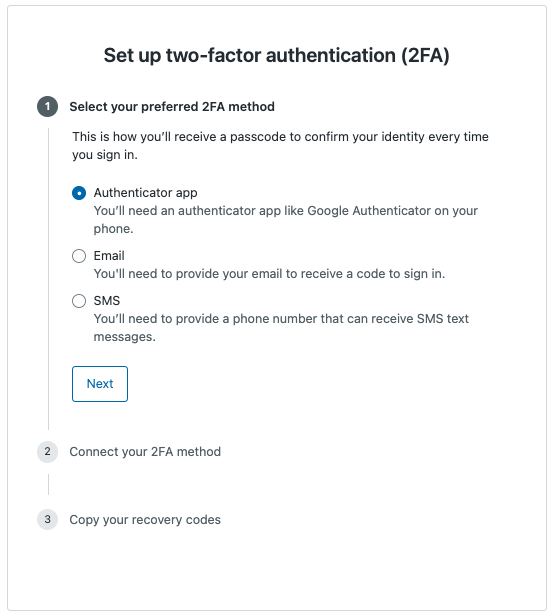
Vous êtes dirigé à l’étape Connectez votre méthode A2F.

- Lancez l’application d’authentification à deux facteurs sur votre appareil, sélectionnez l’option d’ajout d’entrée et dirigez l’appareil-photo de votre appareil vers le code QR (le carré) de la boîte de dialogue Zendesk dans votre fenêtre de navigateur.
Votre application mobile peut appeler cette action lecture du code-barre.
L’application devrait automatiquement scanner ou lire le code QR et générer un code secret. Si vous n’arrivez pas à scanner le code QR, vous pouvez saisir manuellement la clé secrète fournie. La lecture du code-barre n’est requise qu’une seule fois.
- Saisissez le code secret généré par l’application, puis cliquez sur Enregistrer.
- Cliquez sur Copier les codes de récupération et conservez-les à un endroit sûr. Si vous perdez votre téléphone ou n’obtenez pas de code secret, vous devez utiliser un code de récupération pour vous connecter.
Désormais, quand vous vous connectez, pour obtenir un code secret valide, il vous suffit d’ouvrir l’application d’authentification à deux facteurs sur votre appareil. L’application affiche un code secret valide à l’écran d’ouverture. L’application n’a pas besoin de connexion Internet pour afficher des codes secrets.
Réception des codes secrets par e-mail
Si vous préférez recevoir vos codes secrets par e-mail, vous devez fournir l’adresse e-mail à laquelle vous souhaitez qu’ils soient envoyés.
Pour recevoir vos codes secrets par e-mail
- Sélectionnez E-mail dans la boîte de dialogue Configuration de l’authentification à deux facteurs (A2F), puis cliquez sur Suiv.
Cette boîte de dialogue s’affiche après l’activation de l’authentification à deux facteurs ou au moment de la connexion quand cette authentification est requise.
- Saisissez une adresse e-mail, puis cliquez sur Envoyer le code secret.
Vous recevrez rapidement un message à cette adresse e-mail.
- Saisissez le code secret que vous avez reçu, puis cliquez sur Suiv.
Les codes secrets envoyés par e-mail pour l’authentification à deux facteurs sont valables pendant 60 secondes.
- Cliquez sur Copier les codes de récupération et conservez-les à un endroit sûr. Si vous perdez votre téléphone ou n’obtenez pas de code secret, vous devez utiliser un code de récupération pour vous connecter.
- Cliquez sur Terminé.
Réception des codes secrets par SMS
Pour recevoir les codes secrets par SMS, vous devez inclure un numéro de téléphone capable de recevoir les SMS transactionnels. Dans certains pays, comme l’Inde, des restrictions s’appliquent. Pour en savoir plus, consultez les instructions pour les SMS.
Pour recevoir les codes secrets par SMS
- Sélectionnez SMS dans la boîte de dialogue Configuration de l’authentification à deux facteurs (A2F), puis cliquez sur Suiv.
Cette boîte de dialogue s’affiche après l’activation de l’authentification à deux facteurs ou au moment de la connexion quand cette authentification est requise.
- Saisissez un numéro de téléphone qui peut recevoir des messages texte et cliquez sur Envoyer le code secret.
Vous recevrez rapidement un SMS.
Remarque – Le numéro de téléphone doit être au format E.164. - Saisissez le code secret que vous avez reçu, puis cliquez sur Enregistrer.
Les codes secrets SMS pour l’authentification à deux facteurs sont valables pendant 60 secondes.
- Cliquez sur Copier les codes de récupération et conservez-les à un endroit sûr. Si vous perdez votre téléphone ou n’obtenez pas de code secret, vous devez utiliser un code de récupération pour vous connecter.
Désormais, quand vous vous connectez, vous pouvez obtenir un code secret valide par le biais d’un SMS envoyé sur votre téléphone.
Désactivation de l’authentification à deux facteurs
Si l’authentification à deux facteurs n’est pas exigée, mais que vous l’avez malgré tout activée, vous pouvez la désactiver.
- Dans l’interface d’agent de Zendesk Support, cliquez sur votre icône d’utilisateur en haut à droite et sélectionnez Afficher le profil.
- Cliquez sur l’onglet Paramètres de sécurité.
- Dans la section Authentification à deux facteurs, cliquez sur Gérer.
- Cliquez sur Désactiver l’authentification à deux facteurs.